Na Ensinio, os usuários precisam de matrículas ou de assinaturas para acessar os seguintes itens:
- Cursos;
- Conteúdos do media space;
- Pacotes.
Cada um desses itens podem ser vendidos por pagamento único ou então por pagamento recorrente (que funciona por meio de planos de assinatura).
Funciona assim:
- Quando o usuário compra com pagamento único, recebe uma matrícula.
- Quando o usuário compra com pagamento recorrente (chamamos de “assinar um plano”), recebe uma assinatura.
Matrículas e assinaturas são entidades distintas, mas as duas garantem um acesso. As duas são uma a relação entre o usuário que comprou e o item que foi comprado (cursos, conteúdos do media space ou pacotes).
O acesso funciona assim:
- Usuários com matrícula ou assinatura válida para um curso conseguem acessar este curso.
- Usuários com matrícula ou assinatura válida para um conteúdo do media space conseguem acessar este conteúdo.
- Usuários com matrícula ou assinatura válida para um pacote conseguem acessar todos os itens que pertencem ao pacote.
Acesso de um usuário
É possível ver com facilidade todos os acessos que determinado usuário possui.
- Vá no gerenciador de usuários;
- Procure pelo usuário que deseja;
- Clique em “visualizar”;
- Veja as abas “matrículas” e “assinaturas”.
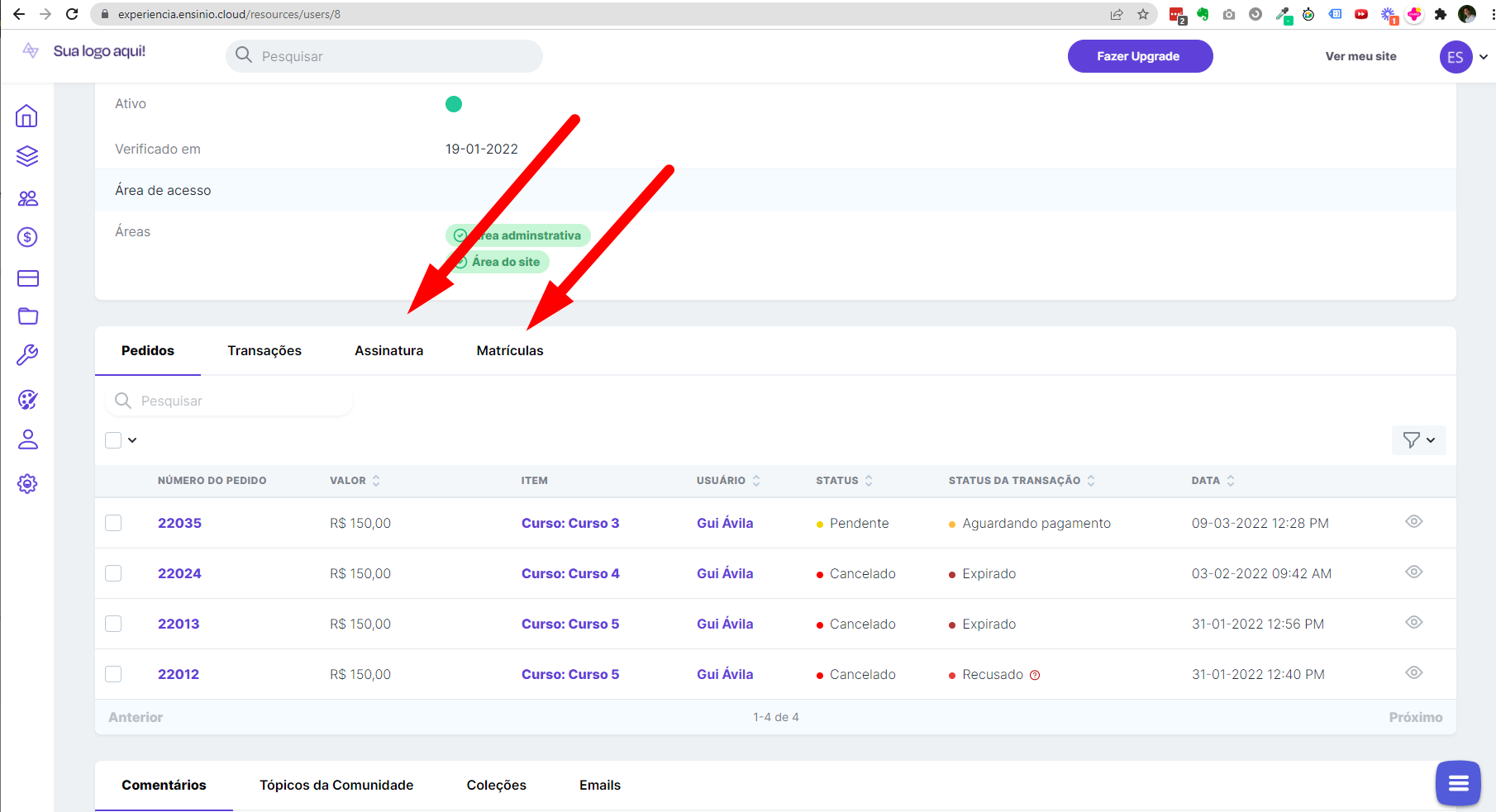
Gerenciador de matrículas
A plataforma possui um gerenciador de matrículas, que é onde você pode visualizar, gerenciar e criar novas matrículas. Basta ir em: Usuários >> usuários >> matrículas.
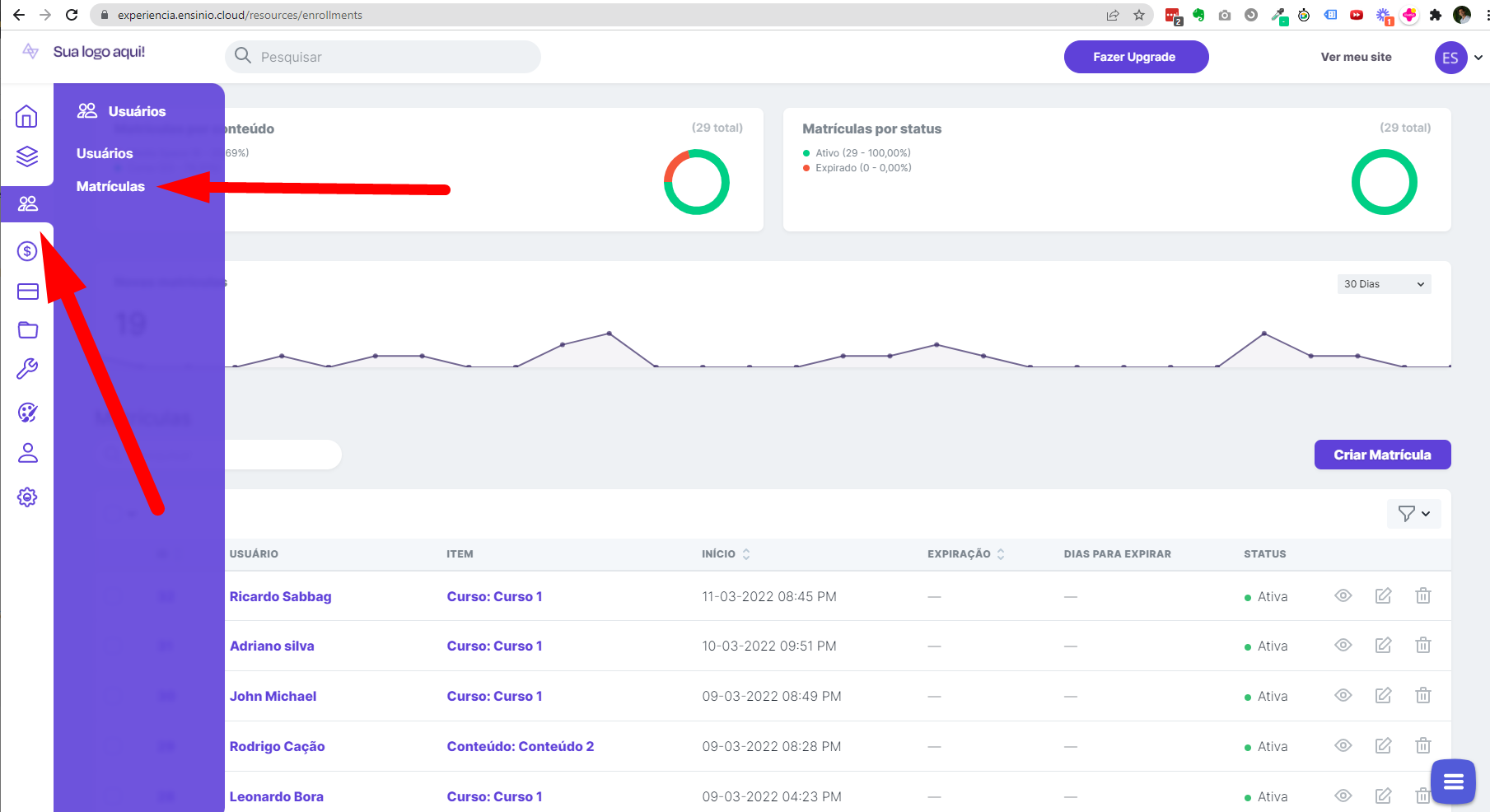
Visualizar e editar uma matrícula
É muito comum precisar encontrar uma matrícula para alterar a data de expiração e gerenciar o acesso do aluno. Isso pode ser feito de duas maneiras.
Para evitar problemas com histórico de acesso, não é possível alterar o usuário de uma matrícula. Você pode alterar a data de expiração e outros campos, mas não pode alterar o usuário.
1. Pelo gerenciador de matrículas
- Acesse o gerenciador de matrículas em Usuários / Matrículas;
- Procure pela matrícula que você precisa visualizar ou editar;
- Escolha a opção “visualizar” ou “editar”;
- Faça a edição que você precisa;
- Clique em “salvar”.
2. Na página do usuário
- Acesse o gerenciador de usuários em Usuários / Usuários;
- Procure pelo usuário que você deseja;
- Clique na opção “visualizar”;
- Vá na aba “Matrículas”;
- Procure pela matrícula que você deseja;
- Clique em “visualizar” ou “editar”;
- Faça a edição que você precisa;
- Clique em “salvar”.
Como as matrículas são criadas
Uma matrícula pode ser criada de 3 maneiras.
1. Manualmente pela área administrativa
Em breve você vai poder criar matrículas avulsas diretamente pela área administrativa. Enquanto essa funcionalidade não é liberada, por favor abra um ticket de suporte informando o usuário e o item para o qual deseja criar a matrícula e nós vamos fazer rapidinho pra você 🙂.
2. Matrícula gratuita
Quando o um curso, conteúdo do media space ou pacote está com o campo “Tipo de nova matrícula” configurado como “Matrícula gratuita”, então qualquer usuário/aluno consegue acessar o site (área do aluno) e gerar uma matrícula sem precisar comprar. Basta clicar no botão “Começar” e uma nova matrícula é gerada para esse usuário.
3. Ao comprar individualmente
Cursos, conteúdos do media space e pacotes podem ser vendidos individualmente por um preço único. Quando o usuário/cliente realiza uma compra, uma nova matrícula é criada automaticamente para este usuário.
O “tempo de expiração” da matrícula pode ser configurado nas opções da seção “Vendas”.
Data de expiração de matrículas
Toda matrícula possui o campo de data de expiração. O usuário só consegue acessar o conteúdo antes da data de expiração. Após a data de expiração, a matrícula fica expirada e o acesso é bloqueado.
Procure por uma matrícula e clique para ver a página de detalhes:
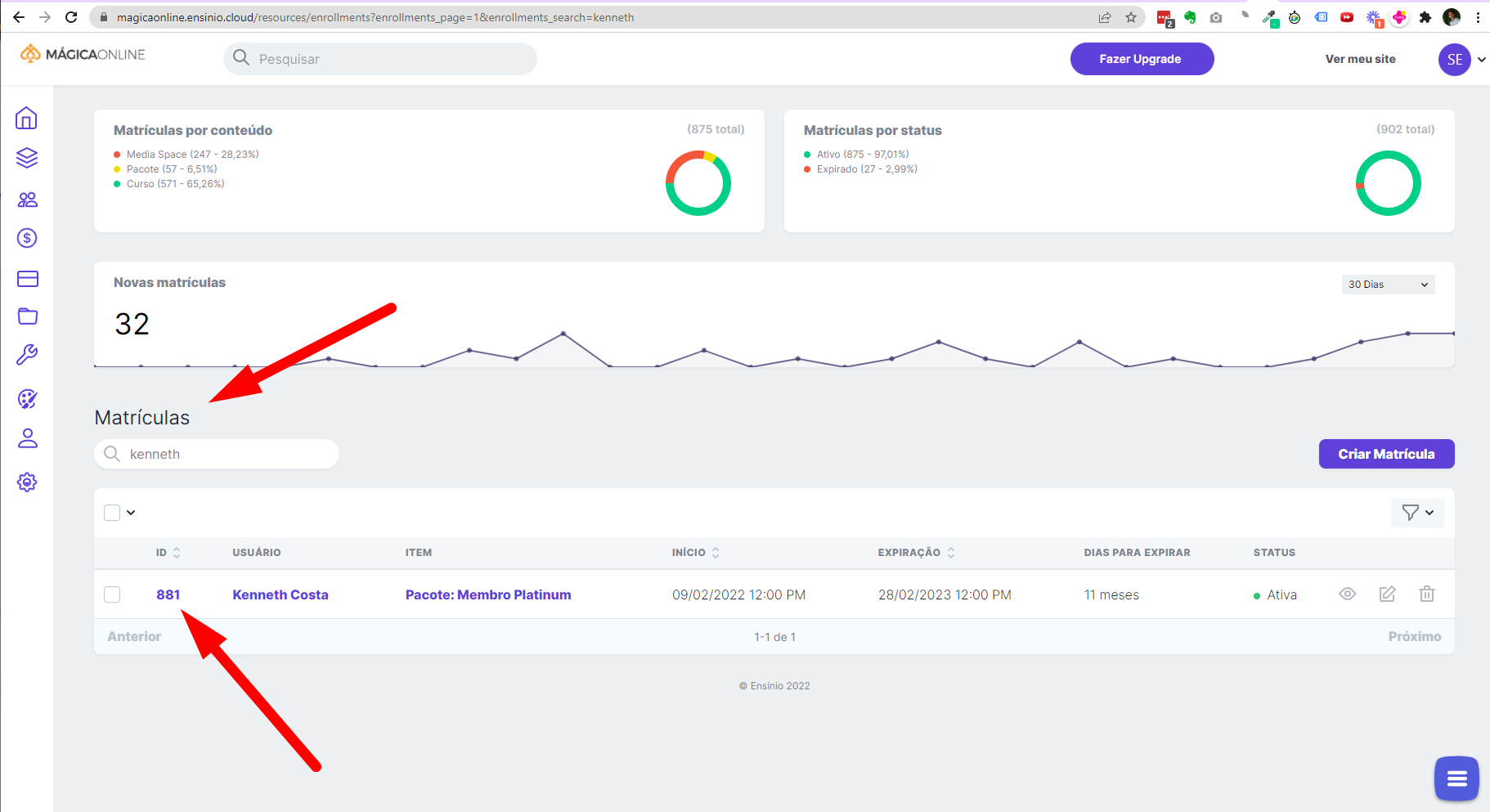
E veja a data de expiração:
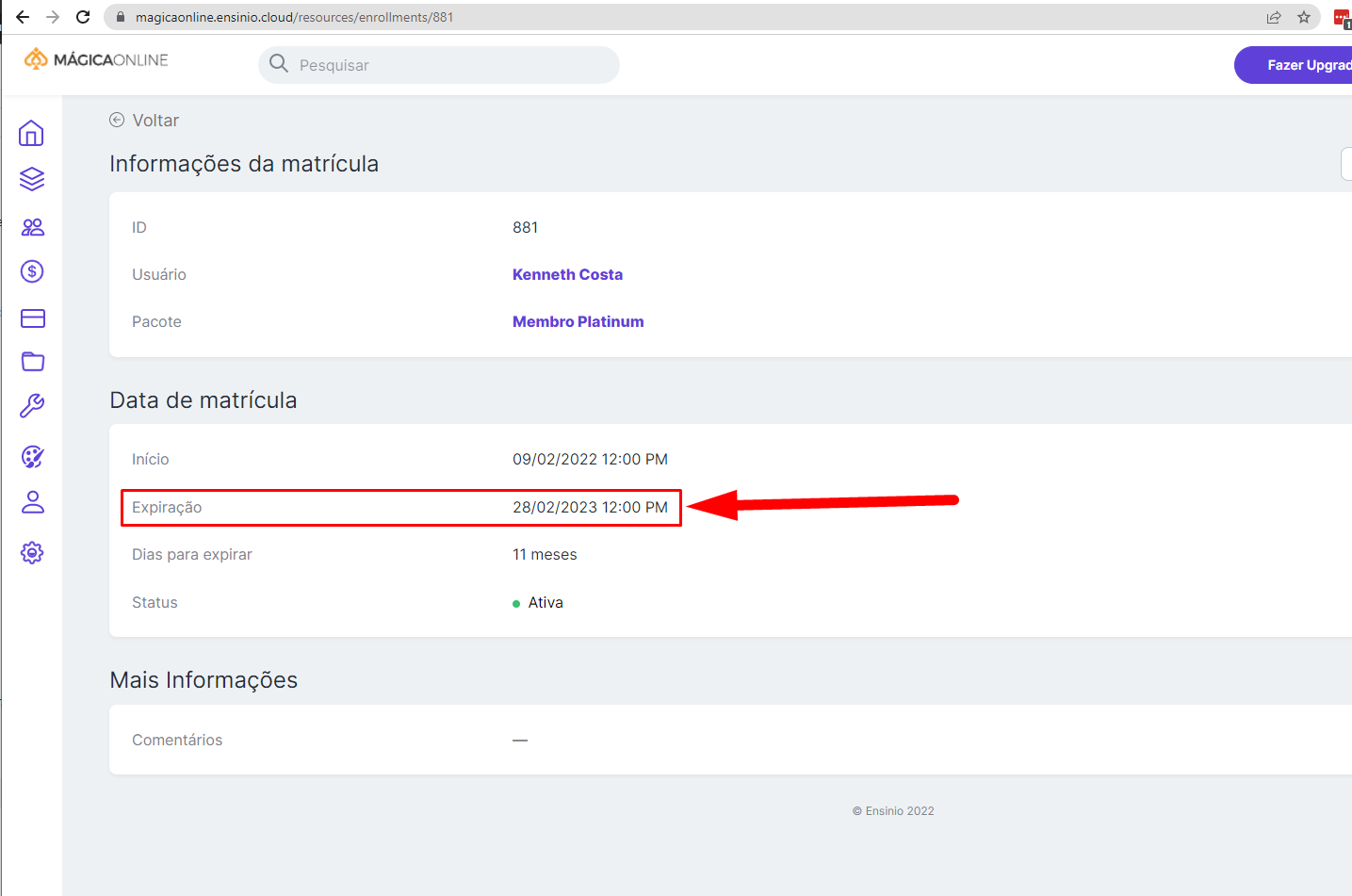
Funciona assim:
- Se a data de expiração estiver nula, então a matrícula nunca vai expirar (acesso vitalício);
- Se a data de expiração estiver preenchida, então a matrícula vai expirar na data definida.
Configurar o tempo de expiração
1. Quando a matrícula criada manualmente
Quando é criada manualmente pela área administrativa, a data de expiração é informada manualmente no momento de criar a matrícula. Ela pode ser preenchida ou então pode ser nula (para nunca expirar).
2. Para tipo de acesso Gratuito
Quando a configuração do “tipo de acesso” está como gratuito (já explicado acima), as matrículas são criadas sem data de expiração. Ou seja, o acesso é vitalício.
3. Matrícula criada automaticamente quando o usuário realiza uma compra
Quando o usuário compra um curso, um conteúdo do media space ou um pacote, as matrículas são geradas automaticamente. A data de expiração de cada uma dessas matrículas é formada de acordo com o tempo de expiração da matrícula, que é um campo configurado na parte de “preços” do que foi vendido: curso, conteúdo do media space ou pacote.
Entenda como funciona o “tempo de expiração” nas próximas seções abaixo.
Tempo de expiração
Nas configurações de preços dos cursos, dos conteúdos do media space e dos pacotes, há um campo chamado Tempo de expiração da matrícula. Essa informação define a quantidade de dias que a matrícula vai durar a partir do momento que a compra for realizada.
É simples:
- Se o tempo de expiração estiver nulo (não for preenchido), novas matrículas serão criadas sem data de expiração. Ou seja, os usuários terão acesso vitalício ao curso;
- Se o tempo de expiração estiver preenchido, a matrícula vai expirar após a quantidade de dias que você definir.
Funciona assim:
Data de expiração = Data da compra + Tempo de expiração
Alterar a data de expiração
Quando chega na data de expiração, a matrícula expira. Se o usuário quiser continuar com acesso, é preciso alterar essa data. Há duas maneiras para alterar essa data:
Editar a matrícula e alterar a data
Um usuário com permissão administrativa pode editar a matrícula e manualmente alterar a data de expiração para qualquer outra data no futuro.
Usuário fazer uma nova compra
Se o usuário está com uma matrícula expirada para um conteúdo que está disponível para compra, o botão de compra volta a aparecer na plataforma e o usuário pode fazer a compra. Não importa se o usuário já fez uma compra desse mesmo conteúdo no passado: se a matrícula estiver expirada, é possível comprar novamente.
Lembrando que não é possível existir mais de uma matrícula para o mesmo conteúdo e o mesmo usuário. Então quando o usuário faz uma compra de um conteúdo para o qual ele já possui matrícula, o que acontece é que a data de expiração é atualizada. A nova data de expiração é definida de acordo com a regra de matrícula configurada nesse conteúdo no momento que a compra foi efetuada.
Alterações nas configurações de novas matrículas
A qualquer momento, é possível editar um conteúdo (curso, conteúdo do media space e pacote) e alterar informações como o “tipo de acesso” e o “tempo de expiração”. É importante saber que todas essas alterações mudam apenas as novas matrículas que serão criadas. Essas alterações não afetam as matrículas já existentes.
Por exemplo, se o tipo de acesso de um curso muda de “gratuito” para “pago”, os usuários que já possuem matrícula para esse curso não irão perder acesso. A única coisa que vai acontecer é que os novos usuários vão precisar comprar o curso para conseguir a matrícula.
Editar um conteúdo e alterar as configurações de matrículas só afeta as novas matrículas que serão criadas a partir desse momento. As matrículas anteriores não são afetadas
Atualização automática de matrículas
Para sua comodidade, a Ensinio automaticamente muda a validade e expiração das matrículas de acordo com diversos eventos que podem acontecer com o pagamento dos usuários. Então você pode dormir tranquilamente e saber que, por exemplo, que se algum pagamento for estornado ou sofrer chargeback a matrícula será automaticamente removida.